在长时间操作win7系统的过程中,相信大多用户也都有遇到过电脑的蓝屏故障,例如有小伙伴在启动win7电脑的时候就出现了蓝屏错误代码0x0000001e提示,而且也会出现无限重启的情况,那
在长时间操作win7系统的过程中,相信大多用户也都有遇到过电脑的蓝屏故障,例如有小伙伴在启动win7电脑的时候就出现了蓝屏错误代码0x0000001e提示,而且也会出现无限重启的情况,那么win7系统0x0000001e蓝屏无限重启怎么办呢?在本文中小编就给大家介绍win7蓝屏0x0000001e解决教程。
方法一、如果是第一次出现此代码的蓝屏,我们就采用此方法
1、同时按下win+R快捷键,打开运行窗口,输入regedit,点击确定打开注册表编辑器。

2、在注册表编辑器中根据如图操作,展开以下键值。
3、点击 CrashControl 文件夹进入。
4、双击autoreboot文件。
5、将数值数据改为0。最后重启电脑保存设置即可。
方法二、若是反反复复出现该蓝屏信息,就需要考虑内存问题
拆机查看内存条有无松动,重新插拔一下,检查有么有氧化问题,用橡皮擦拭一下金手指。

方法三、驱动程序不兼容
想一下最近有没有安装什么新驱动,特别是显卡驱动,兼容性不好就会出现这种错误,可以将其卸载。也可以选择其他版本的系统重装试试。
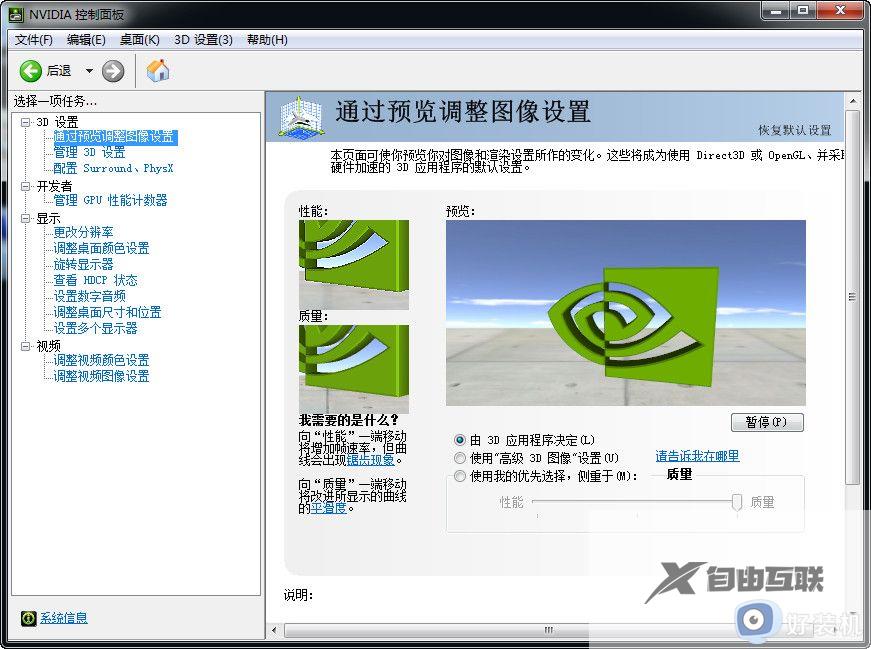
这篇文章内容就是小编教大家的win7蓝屏0x0000001e解决教程了,有出现这种现象的小伙伴不妨根据小编的方法来解决吧,希望能够对大家有所帮助。
【文章出处:滨海网页开发 http://www.1234xp.com/binhai.html 欢迎留下您的宝贵建议】